Как настроить Wireshark для поиска сложной непостоянной проблемы?
Довольно часто проблема в работе приложения или сервиса возникает не постоянно и не в одно и то же время. Но она есть, и мы знаем о ней. Пока мы выдвигаемся на место и начинаем захват и анализ трафика – проблема пропала. Спрашиваем пользователя – «Что делал?» В ответ - «Ничего – все как обычно, но ничего не работает» и так далее. Знакомая ситуация?
Конечно, можно поставить захват трафика и ждать возникновение проблемы снова и получить на выходе гигабайтный файл, который долго и упорно анализировать, но можно сделать все проще и удобнее. В данном практикуме я расскажу о том, как настроить WireShark для поимки «плавающей» проблемы. И в следующий раз, когда возникнет проблема, у вас будет копия трафика:
- до момента проблемы
- в момент ее возникновения
- после того, как она опять исчезла.
Итак, запускаем WireShark и идем в настройки захвата – в строке меню выбираем Capture Options:
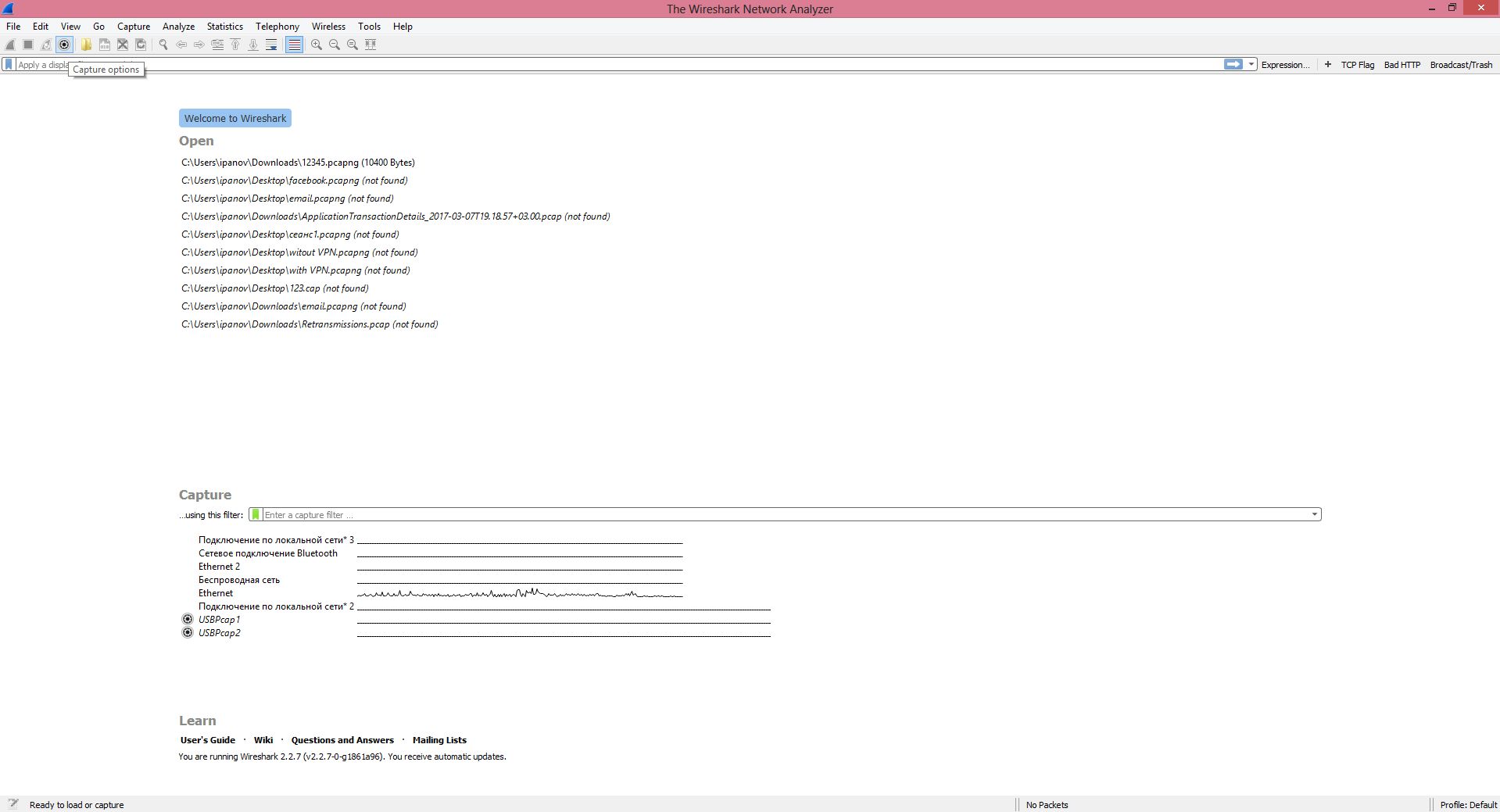
В открывшемся окне выбираем интерфейс, через который будем делать захват трафика и переходим во вкладку Output:
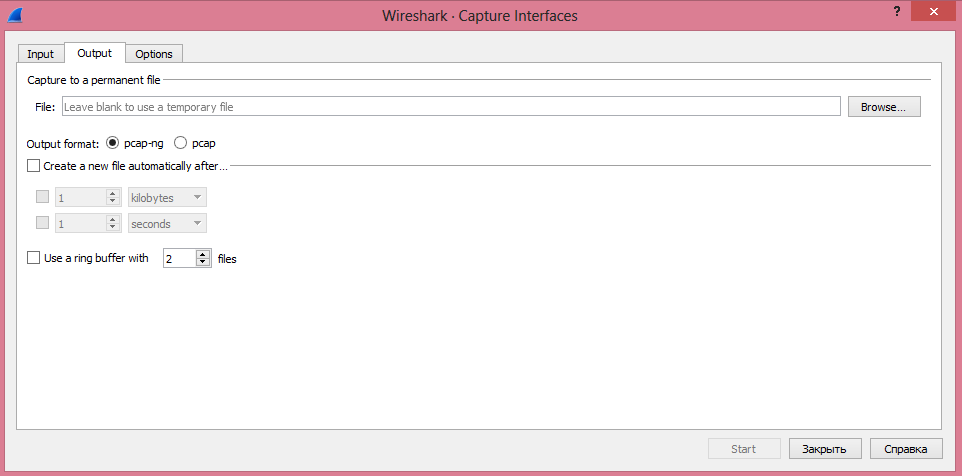
Далее выбираем место, куда мы хотим сохранять трафик и вводим название файла:
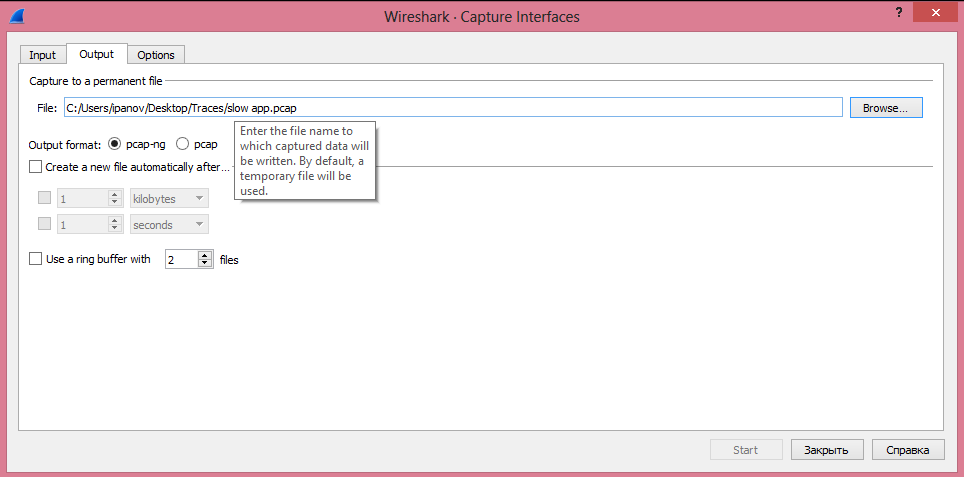
Далее мы отмечаем, что хотим создать файл автоматически через определенный объем трафика (размер файла) или временной промежуток. Лучше использовать первое и создавать файлы размером не более 100 – 200 Мбайт. Файлы больших размеров очень тяжелые и их долго анализировать.
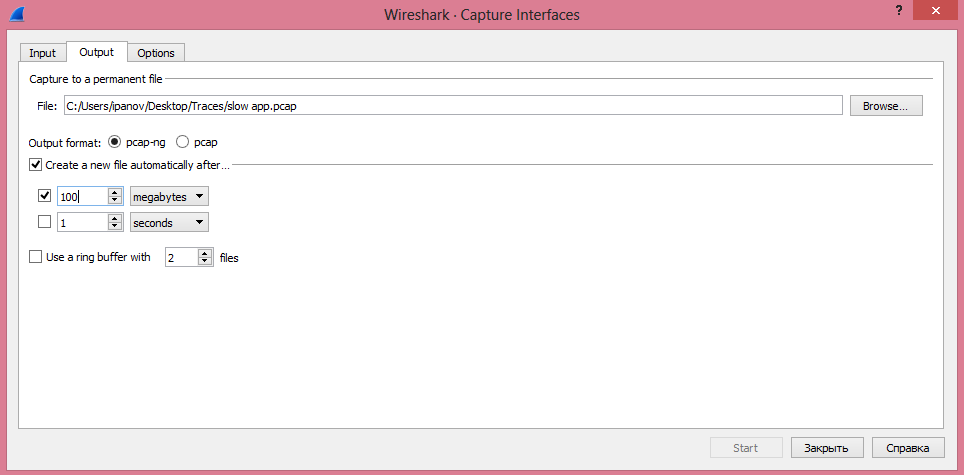
И далее выбираем, сколько файлов должно быть в нашем хранилище, я поставил 10 файлов:
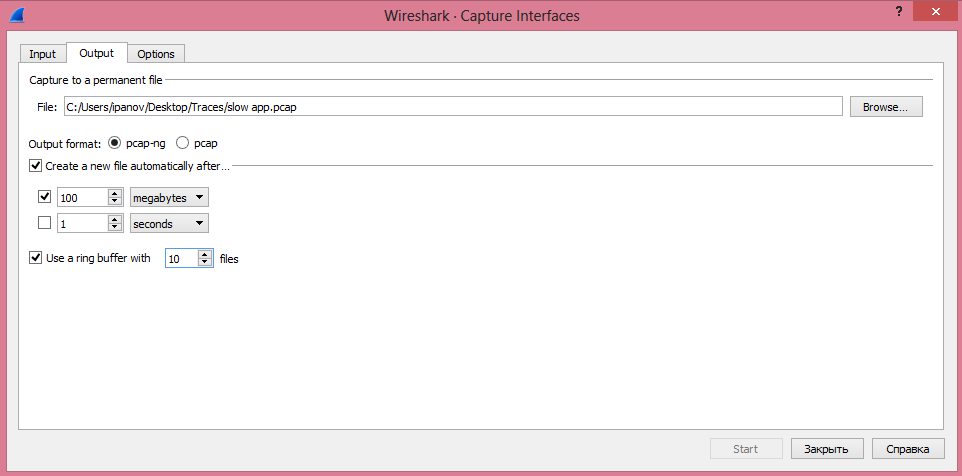
Далее запись пойдет по кругу, то есть одиннадцатый файл затрет первый, двенадцатый – второй и т.д.:
Далее нажимаем кнопку Start для захвата трафика. Если мы перейдем в папку с файлами, то увидим, что в ней присутствует 10 файлов (в этом примере для наглядности я ограничил файлы объемом в 100 Кб):
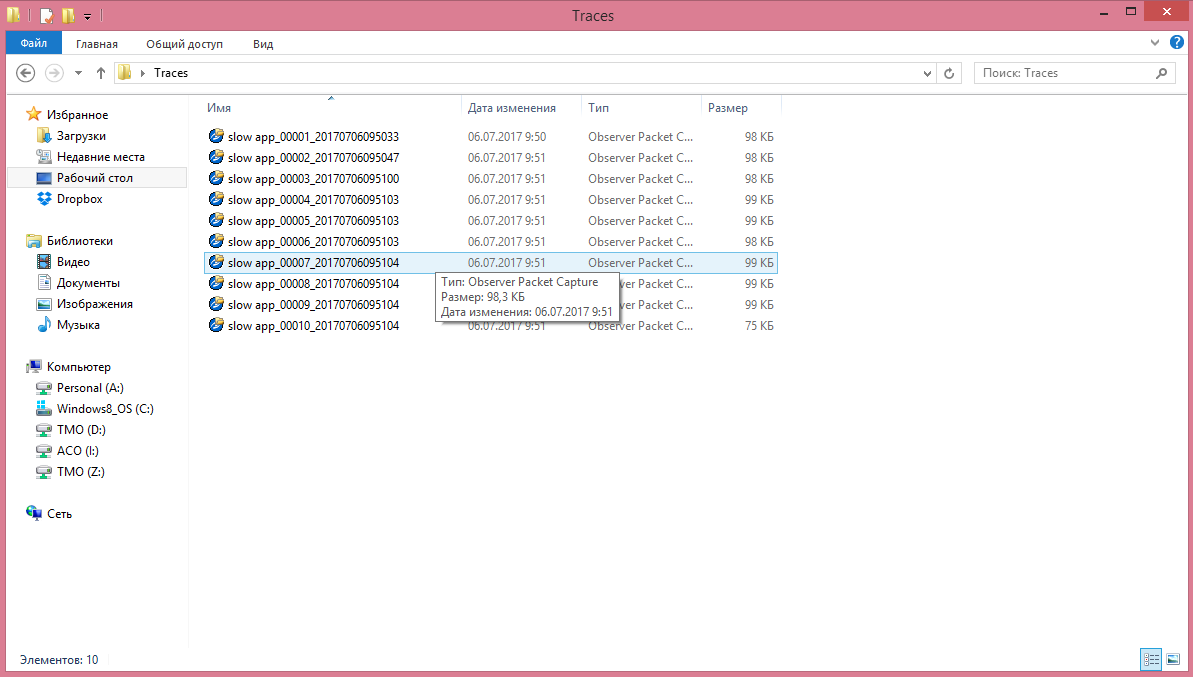
И каждый файл имеет временную метку в названии - slow app_00008_20170706095104: 2017 – год, 07 – месяц, 06 – число, 09 – часы, 51 – минуты, 04 – секунды.
Таким образом, в следующий раз, спросив пользователя, во сколько была «плавающая» проблема, вы сразу будете иметь файл с этой проблемой. Это позволит вам быстро провести анализ и понять, что стало причиной её возникновения.
Всегда на связи, Игорь Панов.

Подписывайтесь на рассылку, делитесь нашими статьями в соцсетях и задавайте вопросы в комментариях!
См. также:

.jpg)
.jpg)
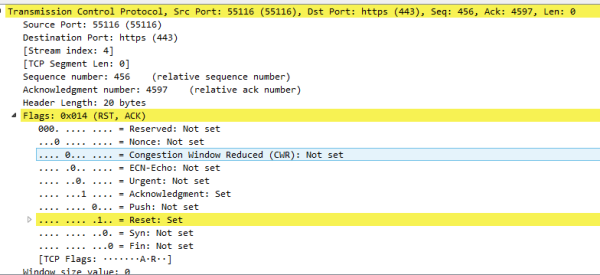
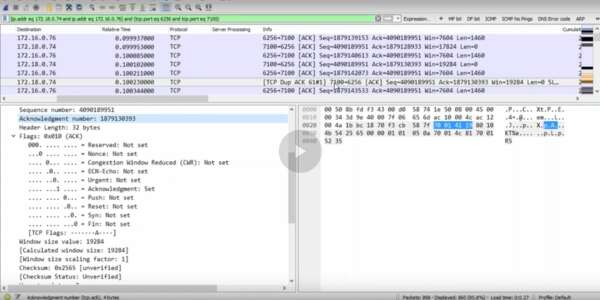
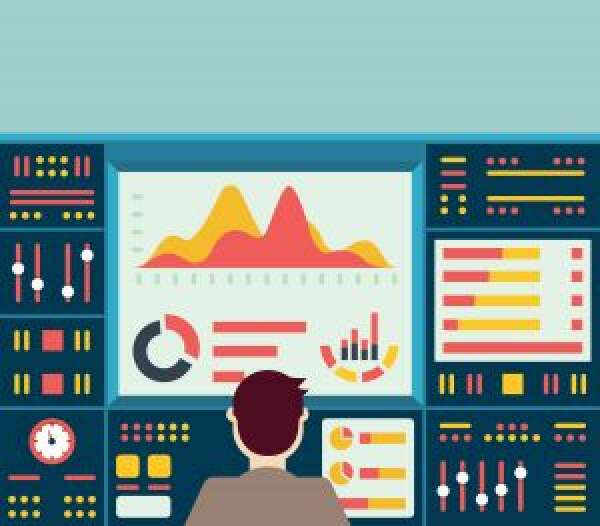


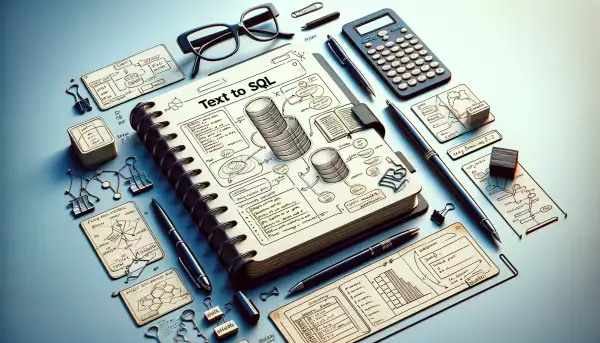
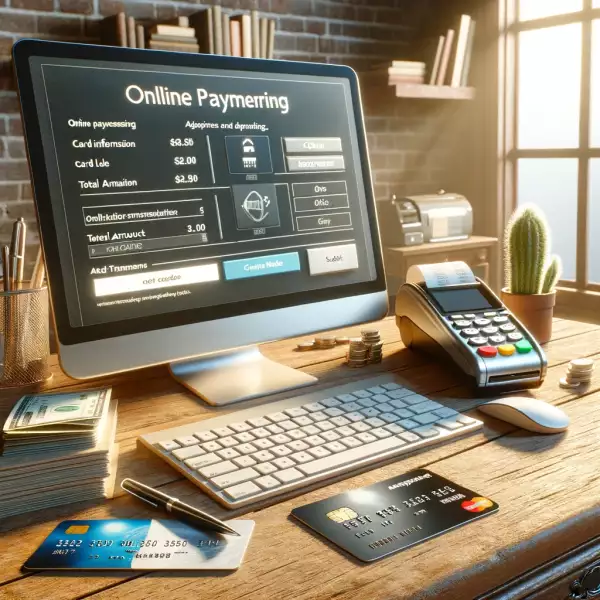
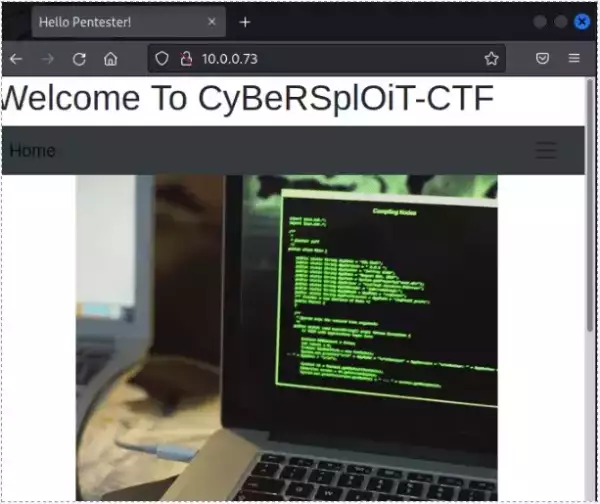
Авторизуйтесь для этого